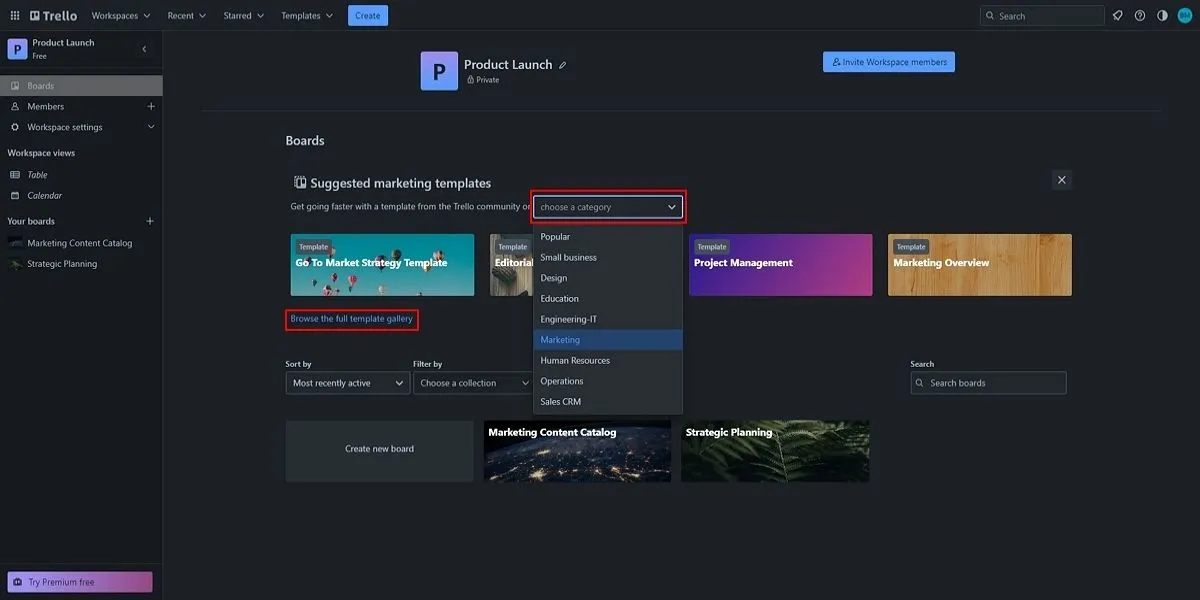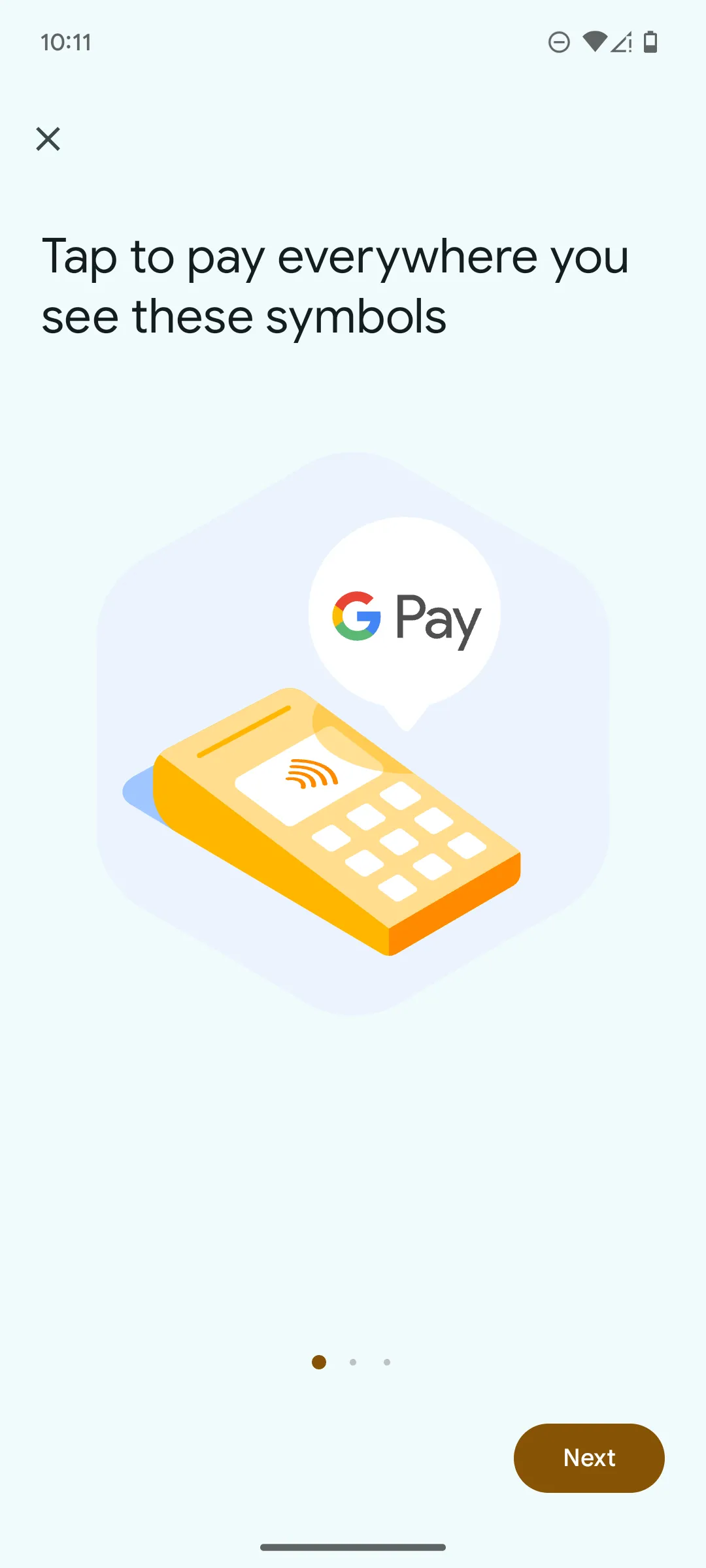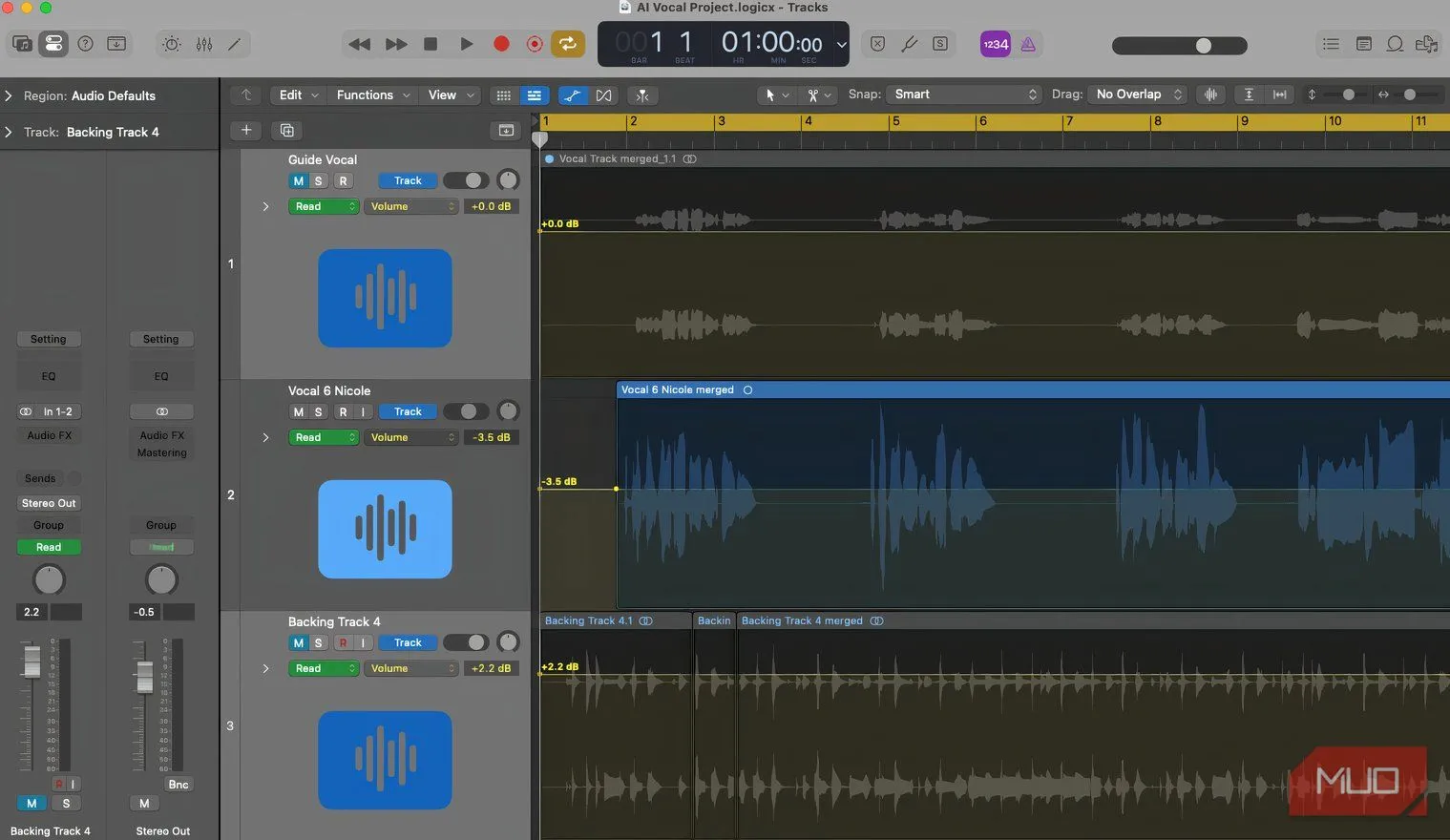Hầu hết người dùng Windows 11 đều quen thuộc với Menu Start thông thường, với các ô ứng dụng đầy màu sắc và những gợi ý ứng dụng được đề xuất. Tuy nhiên, Microsoft đã khéo léo ẩn đi một Menu Start thứ hai mà bạn chắc chắn nên sử dụng để nâng cao hiệu suất làm việc và quản lý hệ thống. Đây là một công cụ mạnh mẽ giúp bạn truy cập nhanh chóng các tùy chọn quan trọng, tiết kiệm thời gian và tối ưu hóa trải nghiệm sử dụng Windows 11. Menu Start ẩn này, thường được gọi là Quick Link menu hoặc Power User Menu, là chìa khóa để khai thác tối đa tiềm năng của hệ điều hành mà không cần phải tìm kiếm sâu trong cài đặt.
Cách truy cập Menu Start ẩn trên Windows 11
Việc truy cập vào Menu Start ẩn này vô cùng đơn giản, chỉ cần một cú nhấp chuột phải. Bạn không cần bất kỳ cài đặt đặc biệt hay phần mềm của bên thứ ba nào để mở khóa tính năng này. Microsoft đã tích hợp sẵn nó vào Windows 11 nhưng lại không quảng bá rộng rãi sự tồn tại của nó.
Cách dễ nhất để mở menu này là nhấp chuột phải trực tiếp vào nút Start. Bạn sẽ thấy một menu pop-up màu tối xuất hiện với một danh sách dài các công cụ và phím tắt hệ thống. Menu này phản hồi ngay lập tức, làm cho nó trở nên hoàn hảo để truy cập nhanh các tính năng của Windows thường bị ẩn sâu trong phần Cài đặt.
Nếu bạn thích sử dụng phím tắt bàn phím, bạn có thể nhấn đồng thời tổ hợp phím Windows + X. Tổ hợp phím này hoạt động từ bất kỳ đâu trong Windows 11, ngay cả khi bạn đang chạy các ứng dụng toàn màn hình. Phương pháp này đặc biệt nhanh hơn khi làm việc với máy tính xách tay không kết nối với chuột, giúp người dùng di động dễ dàng điều khiển.
Người dùng màn hình cảm ứng cũng có thể truy cập menu này bằng cách chạm và giữ nút Start trong vài giây. Menu sẽ tự động bật lên ngay khi Windows nhận diện cử chỉ chạm giữ.
Menu Start ẩn xuất hiện ở cùng một vị trí bất kể bạn truy cập nó bằng cách nào. Microsoft đặt nó ngay cạnh nút Start, giúp người dùng dễ dàng tìm thấy và sử dụng. Chủ đề tối của menu giúp phân biệt nó với Menu Start thông thường, đảm bảo bạn sẽ không bao giờ nhầm lẫn giữa hai loại menu này.
Khám phá các công cụ mạnh mẽ trong Menu Start ẩn
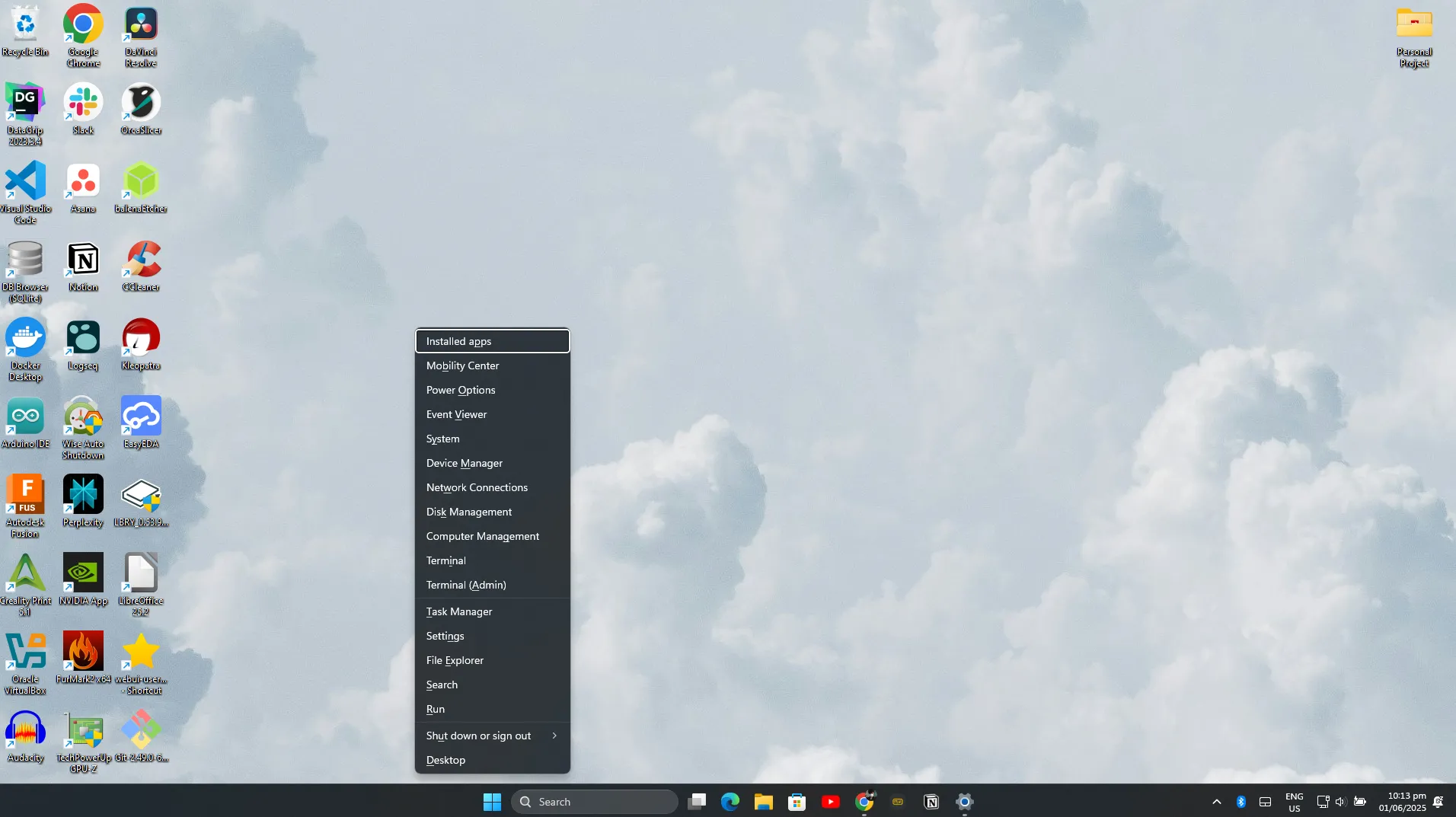 Giao diện Menu Start ẩn (Quick Link menu) trên Windows 11 hiển thị các công cụ hệ thống như Trình quản lý thiết bị và PowerShell
Giao diện Menu Start ẩn (Quick Link menu) trên Windows 11 hiển thị các công cụ hệ thống như Trình quản lý thiết bị và PowerShell
Menu Start ẩn này chứa đựng một bộ sưu tập các công cụ và phím tắt hệ thống mà thông thường sẽ cần nhiều cú nhấp chuột để tiếp cận. Microsoft đã tổ chức các công cụ này thành các nhóm hợp lý, giúp bạn dễ dàng tìm thấy những gì mình cần một cách nhanh chóng. Menu này cung cấp quyền truy cập dễ dàng vào các tiện ích hữu ích bao gồm:
Quản lý ứng dụng và tính năng
Bạn có quyền truy cập trực tiếp vào quản lý ứng dụng thông qua mục menu Apps and Features (Ứng dụng & Tính năng). Điều này cho phép bạn gỡ cài đặt hoặc sửa đổi các chương trình đã cài đặt một cách hiệu quả. Phím tắt này giúp tiết kiệm thời gian bằng cách bỏ qua nhiều màn hình Cài đặt, cho phép gỡ bỏ phần mềm hoặc kiểm tra cài đặt nhanh hơn.
Công cụ quản lý thiết bị và lưu trữ
Menu bao gồm Device Manager (Trình quản lý thiết bị) để khắc phục sự cố phần cứng và cập nhật trình điều khiển ngay lập tức, cũng như Disk Management (Quản lý đĩa) để xử lý các phân vùng ổ cứng và các tác vụ lưu trữ khác. Những công cụ này rất cần thiết cho việc duy trì và khắc phục sự cố hệ thống.
Công cụ hệ thống nâng cao
Các liên kết nhanh đến Computer Management (Quản lý máy tính), Event Viewer (Trình xem sự kiện) và Network Connections (Kết nối mạng) cho phép bạn quản lý nhật ký hệ thống, dịch vụ và thay đổi máy chủ DNS mà không cần điều hướng qua nhiều menu phức tạp. Đây là những công cụ không thể thiếu đối với các quản trị viên hệ thống hoặc người dùng nâng cao.
Truy cập nhanh Command Line
Menu cung cấp khả năng khởi chạy PowerShell hoặc Command Prompt (bao gồm cả quyền quản trị viên), biến nó thành menu tốt nhất cho những người dùng muốn kiểm soát hoàn toàn PC Windows của mình thông qua giao diện dòng lệnh.
Giám sát và khởi chạy nhanh
Một phím tắt chuyên dụng đến Task Manager (Trình quản lý tác vụ) và hộp thoại Run đều có sẵn để truy cập nhanh, giúp hợp lý hóa việc giám sát hệ thống và khởi chạy chương trình.
Cài đặt và File Explorer
Truy cập trực tiếp vào Settings (Cài đặt) và File Explorer đảm bảo tất cả các chức năng hệ thống phổ biến đều có sẵn từ một vị trí trung tâm, giúp người dùng dễ dàng tìm kiếm và điều chỉnh các thiết lập cũng như duyệt tập tin.
Tùy chọn nguồn
Nhanh chóng khởi động lại, tắt máy hoặc đưa PC vào chế độ ngủ bằng cách sử dụng mục menu Shut down or sign out (Tắt hoặc đăng xuất), với các tùy chọn phụ cho Sleep (Ngủ), Shut down (Tắt máy) và Restart (Khởi động lại). Bạn cũng có thể truy cập cài đặt nguồn chính để cấu hình các tùy chọn pin và gói điện năng.
Với tất cả các tiện ích này trong tầm tay, Menu Start ẩn này là một công cụ mạnh mẽ để hợp lý hóa trải nghiệm Windows của bạn. Cho dù bạn đang khắc phục sự cố, quản lý phần mềm hay chỉ đơn giản là tiết kiệm thời gian, menu này đều mang lại sự tiện lợi và hiệu quả vượt trội.
Tại sao nên sử dụng Menu Start ẩn này?
 Phím Windows và phím X trên bàn phím máy tính, minh họa phím tắt Win+X để mở Menu Start ẩn trên Windows 11
Phím Windows và phím X trên bàn phím máy tính, minh họa phím tắt Win+X để mở Menu Start ẩn trên Windows 11
Menu Start ẩn (Quick Link menu) trong Windows 11 được thiết kế để làm cho trải nghiệm sử dụng PC của bạn nhanh hơn, dễ dàng hơn và đáng tin cậy hơn. Thay vì phải đào sâu qua các lớp cài đặt hoặc tìm kiếm các công cụ hệ thống bị ẩn, bạn có thể truy cập trực tiếp mọi thứ quan trọng ở một nơi duy nhất.
Tốc độ là điều đầu tiên bạn sẽ nhận thấy. Nếu máy tính của bạn bắt đầu gặp sự cố, bạn có thể mở Trình quản lý thiết bị hoặc Trình quản lý tác vụ chỉ bằng một cú nhấp chuột. Không cần phải lang thang qua Control Panel hoặc nhớ các đường dẫn tệp phức tạp. Bạn cũng không cần phải ghi nhớ vô số phím tắt của Windows để nhanh chóng sử dụng các tiện ích cốt lõi của nó. Khả năng truy cập nhanh này cộng lại, giúp bạn tiết kiệm thời gian và giảm bực bội hàng ngày.
Tính nhất quán là một lợi thế lớn khác. Bất kể bạn sử dụng thiết bị Windows 11 nào, dù là máy tính xách tay làm việc, máy tính để bàn ở nhà hay PC của bạn bè, Menu Start ẩn luôn xuất hiện ở cùng một vị trí với cùng một bộ công cụ. Nếu bạn giúp đỡ người khác với máy tính của họ, menu này là một công cụ mà bạn sẽ luôn có thể tận dụng.
Quan trọng nhất, Menu Start ẩn phù hợp tự nhiên với quy trình làm việc của người dùng chuyên nghiệp. Nó đặt các công cụ bạn thực sự sử dụng, như Quản lý đĩa, Kết nối mạng, PowerShell, v.v. ngay trong tầm tay bạn. Bạn không cần phải ghi nhớ phím tắt hoặc săn lùng qua các menu. Mọi thứ đều được tổ chức, dễ tìm và sẵn sàng để sử dụng.
Menu Start ẩn này đại diện cho một trong những phím tắt tốt nhất của Windows 11 để cải thiện năng suất. Nó cung cấp quyền truy cập dễ dàng vào các công cụ mạnh mẽ dành cho người dùng chuyên nghiệp trong khi vẫn duy trì giao diện gọn gàng, đơn giản mà người dùng phổ thông ưa thích. Khi bạn tích hợp menu này vào quy trình làm việc hàng ngày của mình, bạn sẽ thấy mình làm việc hiệu quả hơn và tự tin hơn khi xử lý các tác vụ quản trị hệ thống.
Vậy nên, lần tới khi bạn cần kiểm tra thông tin hệ thống, quản lý thiết bị hoặc khắc phục sự cố, hãy nhớ rằng Menu Start bí mật của Windows 11 có chính xác những gì bạn cần, chỉ cách một cú nhấp chuột phải.